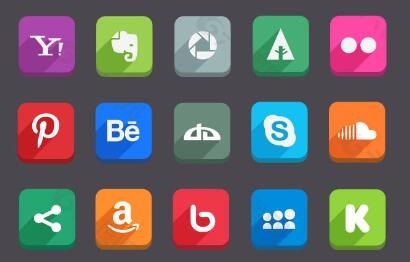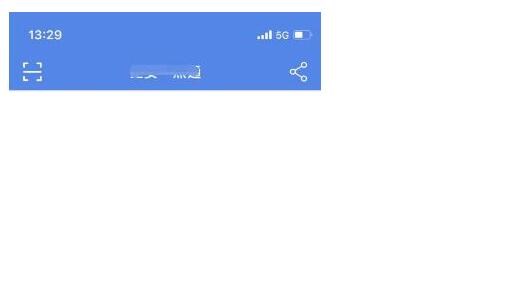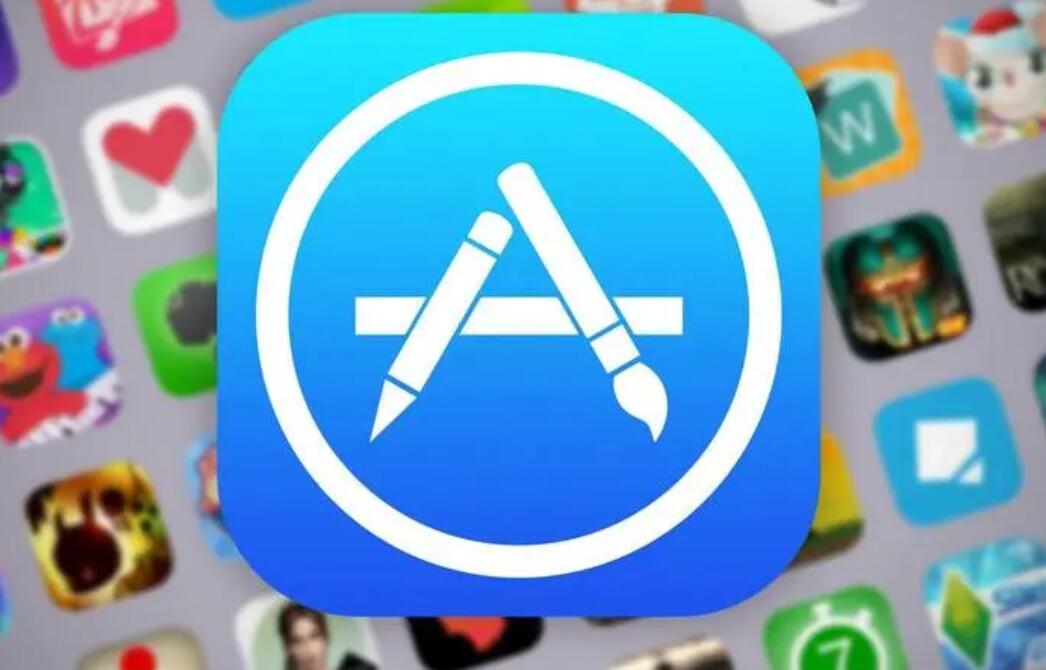在这篇文章中,我们将详细介绍如何将Java应用程序打包成EXE可执行文件,以及这个过程背后的原理。Java应用程序打包成EXE文件的原因可能是出于更好地在Windows操作系统上分发、更方便的应用程序管理或者提供更直观的用户体验等。我们将以一款典型的Java打包工具——Launch4j为例,详细介绍这一过程。
一、原理
Java应用程序通常是由类文件(.class)或者JAR文件(.jar)组成的,这些文件需要Java虚拟机(JVM)来执行。与此不同,Windows操作系统支持的可执行文件(.exe)是一个独立的二进制文件,可以直接在Windows上运行。因此,将Java应用程序打包成EXE文
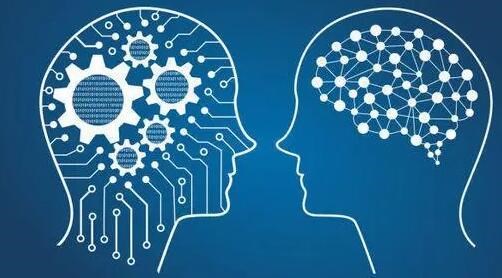
件的本质是为Java应用程序提供一个嵌入的JVM运行环境,并将Java类文件或者JAR文件与EXE文件进行捆绑。
主要原理如下:
1. 打包时,将Java应用程序的类文件或JAR文件打包进一个可执行文件中。
2. 创建一个启动器(Launcher)作为EXE文件的入口点,负责启动嵌入的JVM,并加载Java应用程序。
3. 打包后的EXE文件运行时,启动器将解包Java应用程序并调用JVM接口执行应用程序。
二、操作步骤
这里我们使用Launch4j这款工具进行Java应用程序的EXE打包。Launch4j支持简单、轻量级的打包方式,很适合入门级别的需求。
1. 下载Launch4j:访问Launch4j官网(http://launch4j.sourceforge.net/)下载适合您操作系统的版本。
2. 安装Launch4j:解压下载的文件并运行launch4j.exe。
3. 配置Launch4j:在生成exe文件的过程Launch4j的主界面中,我们需要配置以下主要参数。
– Output file:最终生成的EXE文件的路径与文件名。
– Jar:您需要打包的Java应用程序的JAR文件。
– Change dir:选择应用程序的工作目录。一般来说,默认不需要更改。
– Icon:设置生成的EXE文件的图标。输入一个图标文件(.ico)的路径。
– Don’t wrap the jar, launch only:如果勾选此选项,EXE文件将在运行时启动JAR文件,而非嵌入。
– Min JRE version:设置运行此程序所需的最低JRE版本。
4. 完成打包:完成配置后,在菜单栏的“Build”中选择“Build wrapper”,稍等片刻,Launch4j将完成创建EXE文件的过程。
现在,您成功地将Java应用程序打包成了一个EXE文件,这使得Java应用程序在Wnsis打包exeindows操作系统上的分发与使用变得更加方便。不过需要注意的是,打包成EXE文件并不会为Java程序提供原生程度的性能与体验,同时涉及JRE版本匹配等问题;因此,在将Java应用程序打包成EXE文件之前,请确保您确实需要这样做。

 易嘉科技
易嘉科技